Introducción:
Speedtest es una utilidad muy útil para probar la velocidad de Internet en tiempo real. Sin embargo, mientras trabajan con sistemas basados en Linux, la mayoría de los usuarios prefieren esas herramientas que se pueden usar a través de la terminal. Por lo tanto, la utilidad Speedtest también viene en una versión CLI que se puede usar convenientemente con la terminal Linux. Hoy, instalaremos y usaremos Speedtest CLI para probar nuestra velocidad de Internet en Ubuntu 20.04.
Método de instalación y uso de la CLI Speedtest para probar la velocidad de Internet en Ubuntu 20.04:
Para instalar y usar Speedtest CLI para probar la velocidad de Internet en su sistema Ubuntu 20.04, debe realizar los siguientes pasos:
Paso n.º 1:actualice su sistema Ubuntu 20.04:
Dado que instalaremos algunos paquetes nuevos en los próximos pasos, es muy recomendable que primero actualicemos nuestro sistema con el comando que se muestra a continuación:
sudo apt update

Una vez que su sistema Ubuntu 20.04 esté completamente actualizado, su terminal se verá así:
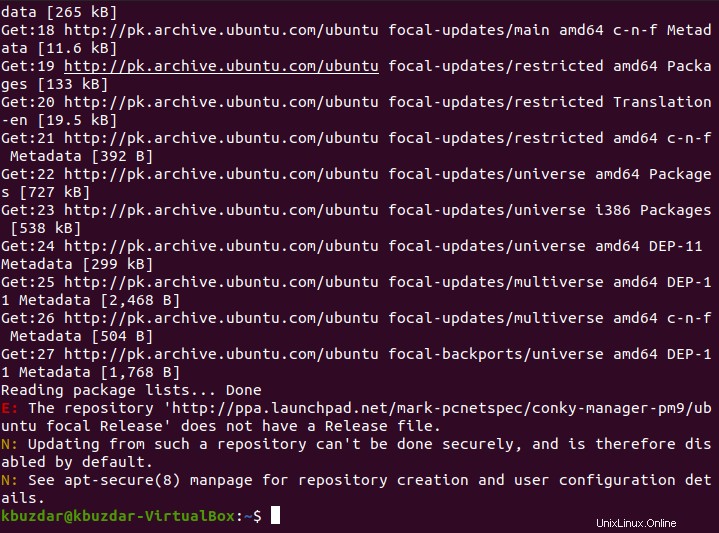
Paso n.° 2:Instale Python en el sistema Ubuntu 20.04:
Ahora, necesitamos instalar Python en nuestro sistema Ubuntu 20.04. Este paso es obligatorio para la instalación exitosa de la utilidad Speedtest CLI en nuestro sistema Ubuntu 20.04. Python se puede instalar con el siguiente comando:
sudo apt-get install python3-pip

La instalación de Python tardará entre dos y tres minutos en completarse en su sistema Ubuntu 20.04, después de lo cual podrá ver los mensajes que se muestran en la imagen a continuación en su pantalla:
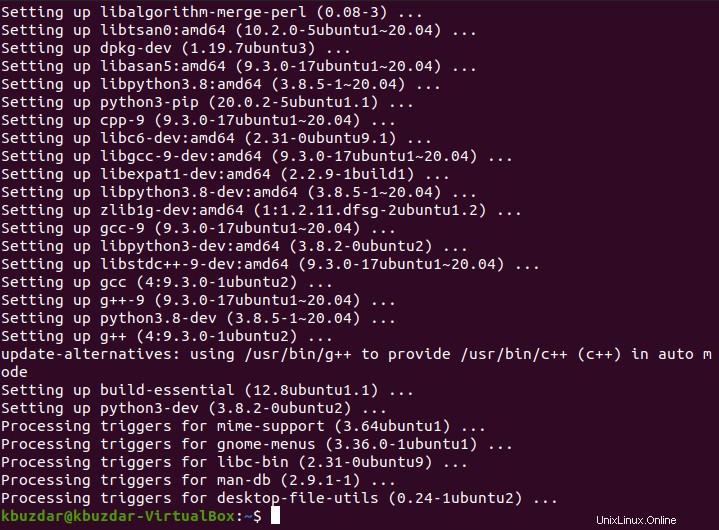
Paso n.º 3:Instale la utilidad CLI de Speedtest en su sistema Ubuntu 20.04:
Después de la instalación exitosa de Python, podemos instalar convenientemente la utilidad Speedtest CLI en nuestro sistema Ubuntu 20.04 con el siguiente comando:
sudo pip3 install speedtest-cli

La instalación exitosa de la utilidad Speedtest CLI en su sistema Ubuntu 20.04 mostrará mensajes similares a los que se muestran en la imagen a continuación en su terminal:
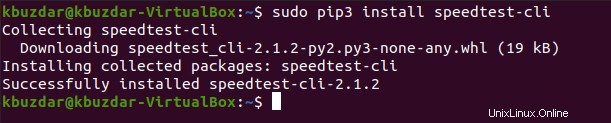
Paso n.º 4:use la utilidad CLI de Speedtest para probar la velocidad de Internet en su Ubuntu 20.04:
Ahora, podemos usar fácilmente la utilidad Speedtest CLI para probar la velocidad de Internet de nuestro sistema Ubuntu 20.04 con el siguiente comando:
speedtest-cli

Esta utilidad tardará unos segundos en obtener datos en tiempo real de Internet, después de lo cual podrá ver un informe completo en su terminal Ubuntu 20.04 como se muestra en la imagen a continuación:
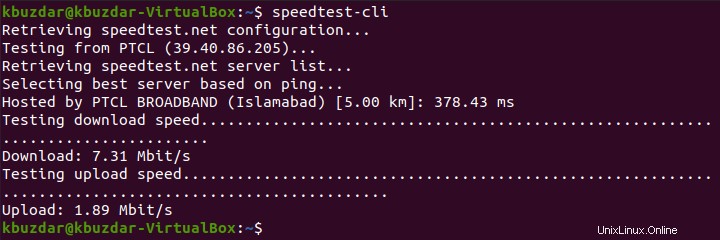
Consejo adicional:
Si desea compartir su velocidad de Internet con alguien, puede generar fácilmente un enlace para compartir que cualquiera puede abrir en su navegador para ver su velocidad de Internet. El enlace para compartir se puede generar ejecutando el siguiente comando:
speedtest-cli --share

El enlace para compartir de nuestra velocidad de Internet actual se destaca en la imagen que se muestra a continuación:
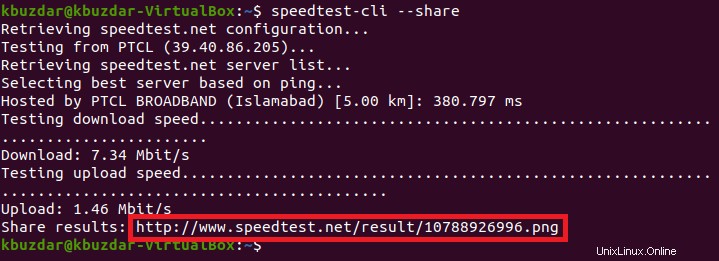
Ahora, intentaremos copiar y pegar este enlace en nuestro navegador como se muestra en la siguiente imagen:
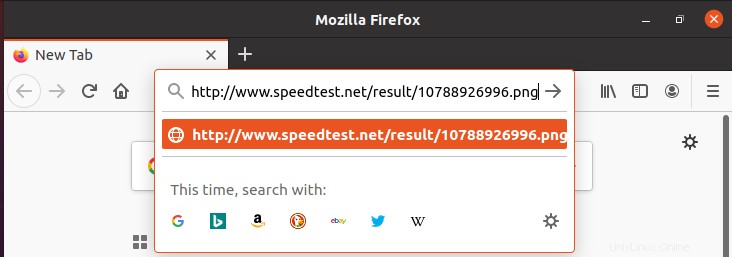
Cuando presionemos la tecla Enter, podremos ver una imagen de nuestro informe de velocidad de Internet dentro de nuestro navegador como se muestra en la imagen a continuación:
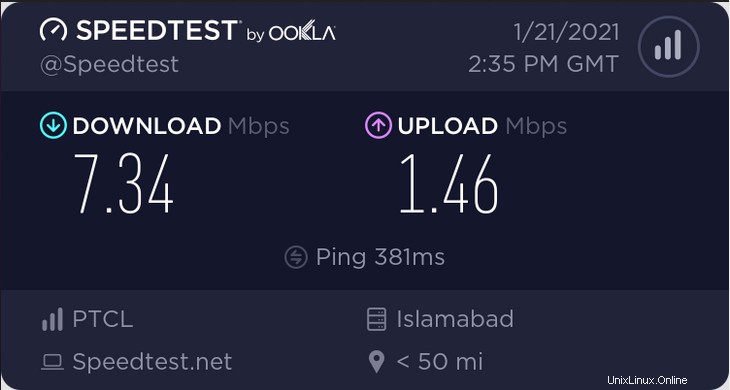
Método para desinstalar la CLI Speedtest de Ubuntu 20.04:
El método de desinstalación de la utilidad Speedtest CLI es un poco complicado, ya que debe eliminar los paquetes en el orden inverso al de la instalación. Hemos explicado todos los pasos a continuación:
Paso n.º 1:elimine la utilidad CLI de Speedtest de su sistema Ubuntu 20.04:
Primero, debe eliminar la utilidad Speedtest CLI de su sistema Ubuntu 20.04 con el siguiente comando:
sudo pip3 uninstall speedtest-cli

Después de ejecutar este comando, recibirá un mensaje de éxito en su terminal como se muestra en la imagen a continuación:
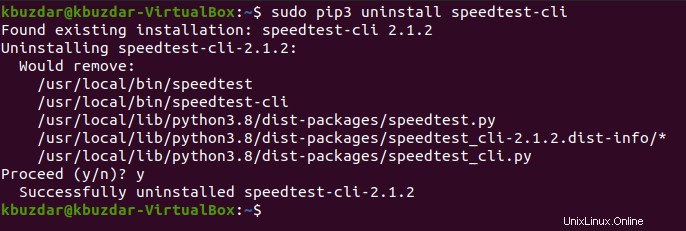
Paso n.º 2:elimine Python de su sistema Ubuntu 20.04:
Ahora, debe eliminar Python de su sistema Ubuntu 20.04 con el siguiente comando:
sudo apt-get purge python3-pip

Este comando asegurará que Python se elimine junto con todos sus archivos de configuración, después de lo cual verá estos mensajes en su terminal:
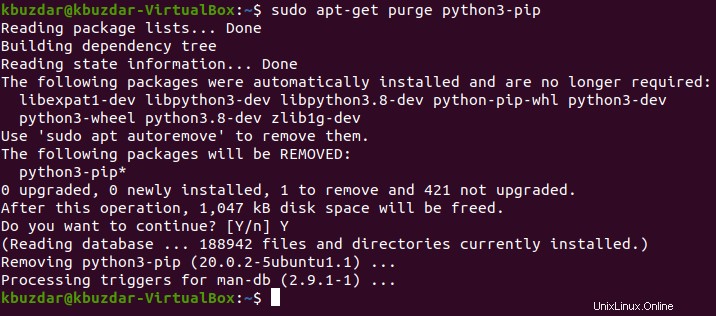
Paso n.° 3:elimine todos los paquetes y dependencias adicionales que ya no se necesitan en su sistema Ubuntu 20.04:
Por último, también podemos eliminar todos aquellos paquetes y dependencias que ya no sean necesarios tras desinstalar los dos paquetes anteriores. Esto se puede hacer ejecutando el comando que se muestra a continuación:
sudo apt-get autoremove

Una vez que se logre el objetivo de este comando, mostrará estos mensajes en la terminal:
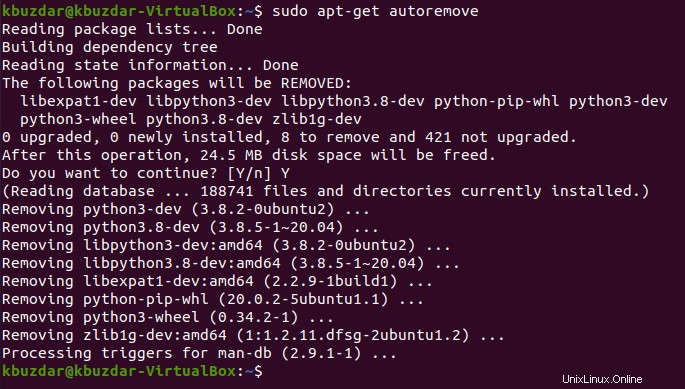
Conclusión:
Al leer el artículo de hoy, podrá instalar y usar fácilmente la utilidad Speedtest CLI para probar su velocidad de Internet mientras usa Ubuntu 20.04. Finalmente, cuando ya no quiera usar esta utilidad, puede desinstalarla convenientemente con el método prescrito en este artículo.